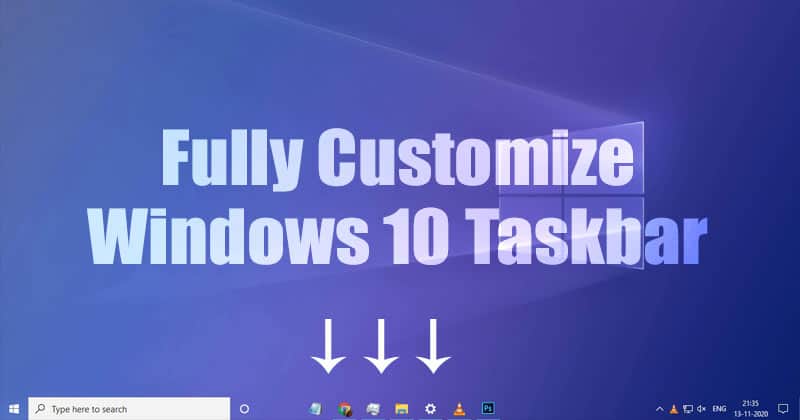
Несмотря на то что Windows 10 не предназначен для настройки, он позволяет настраивать в значительной степени. С соответствующими инструментами вы можете настроить Windows 10 до определенного уровня. Мы уже поделились несколькими статьями о Windows 10 настроек. Вы можете ознакомиться с этими статьями, чтобы Windows 10 новый облик.
Как мы все знаем, Windows панель задач – это самое главное в операционной системе. По умолчанию, Windows 10 позволяет закрепить ваши любимые приложения и ярлыки на панели задач, но не предлагает никаких дополнительных параметров настройки.
Да, вы можете изменить файл реестра, чтобы внести небольшие изменения в панель задач, но это будет длительный процесс. Чтобы упростить процесс настройки панели задач, было создано множество приложений, и из всех них TaskBar X кажется лучшим вариантом.
Также читайте: Как скрыть и заблокировать фотографии в Windows 10
Шаги по полной настройке Windows 10 Панель задач
TaskBar X – это инструмент настройки панели задач, который дает вам контроль над значками панели задач. С помощью панели задач X вы можете перемещать значки панели задач в центр одним щелчком мыши. Кроме того, этот инструмент позволяет применять пользовательский стиль и анимацию к панели задач.
Итак, в этой статье мы собираемся поделиться подробным руководством о том, как настроить панель задач в Windows 10 полностью. Давай проверим.
Шаг 1. Прежде всего, загрузите ZIP-файл TaskbarX на вашем ПК.
Шаг 2. После загрузки распаковать zip файл на вашем ПК.
Шаг 3. После извлечения вы найдете множество файлов. Просто дважды щелкните значок ‘TaskbarX’ .exe файл.
Шаг 4. Теперь значки панели задач будут перемещены в середину панели задач. Теперь в извлеченной папке дважды щелкните значок ‘Конфигуратор панели задач’ файл.
Шаг 5. Теперь вы увидите различные параметры настройки панели задач. в Стиль раздел, вы можете настроить цвет и прозрачность панели задач.
Шаг 6. В разделе “Анимация” можно добавить собственный стиль анимации на панели задач. Перед применением анимации обязательно просмотрите изменения.
Шаг 7. На позиции вы можете установите смещение панели задач, смещение дополнительной панели задач, разрешение пропуска и т. д..
Шаг 8. В разделе Extra вы найдете варианты скрыть основную кнопку запуска, скрыть основную область на панели задач, отобразить значки на панели задач и т. д..
Шаг 9. Закончив настройку, нажмите на ‘Подать заявление’ кнопка.
Шаг 10. Если по какой-либо причине вы хотите удалить программу TaskbarX, откройте конфигуратор TaskbarX и выберите раздел «Удалить». В меню “Удалить” щелкните значок “Удалить” кнопка.
Вам просто нужно пройти все настройки, чтобы раскрыть все параметры настройки.
Итак, эта статья посвящена тому, как полностью настроить панель задач на Windows 10. Надеюсь, эта статья вам помогла! Пожалуйста, поделитесь им также со своими друзьями. Если у вас есть какие-либо сомнения по этому поводу, сообщите нам об этом в поле для комментариев ниже.
